Устранение ошибки Windows не обнаружила правильно установленный сетевой адаптер
Опубликовано: 2019-08-25Устраните эту проблему быстро
Используйте безопасный бесплатный инструмент, разработанный командой экспертов Auslogics.
- Легко использовать. Просто скачайте и запустите, установка не требуется.
- Безопасно. Наше программное обеспечение представлено на CNET, и мы являемся серебряным партнером Microsoft.
- Бесплатно. Мы имеем в виду это, абсолютно бесплатный инструмент.
См. дополнительную информацию об Auslogics. Пожалуйста, ознакомьтесь с EULA и Политикой конфиденциальности.
Вы столкнулись с сообщением о том, что драйвер для вашего сетевого адаптера не обнаружен. Эту проблему легко исправить. Мы покажем вам, как это сделать. Пожалуйста, продолжайте читать.
Что означает «Windows не удалось найти драйвер для вашего сетевого адаптера»?
Драйверы устройств отвечают за бесперебойную связь вашей операционной системы с аппаратными компонентами вашего ПК. Без правильных драйверов вы столкнетесь с различными неожиданными проблемами, включая ошибки BSOD.
Это конкретное сообщение об ошибке указывает на то, что драйвер для вашего сетевого адаптера либо отсутствует, либо установлен неправильно. Иногда пользователи сталкиваются с проблемой после обновления Windows или выполнения чистой установки.
Как исправить, что Windows не обнаружила сетевое оборудование
Вы можете реализовать четыре исправления:
- Выполните восстановление системы
- Запустите средство устранения неполадок оборудования и устройств.
- Обновите сетевой драйвер
- Переустановите сетевой драйвер
Если первые два решения не работают, обязательно сработает обновление сетевого драйвера или его переустановка. Поэтому вы можете начать с этих исправлений.
Давайте начнем:
Исправление 1: выполните восстановление системы
Если вы недавно столкнулись с этой проблемой, возврат вашей системы в предыдущее состояние может помочь решить ее. Вот почему важно время от времени создавать точки восстановления вручную, хотя Windows часто делает это автоматически.
Выполните следующие простые шаги, чтобы выполнить восстановление:
- Нажмите комбинацию логотипа Windows + X, чтобы вызвать меню WinX.
- Найдите в списке Панель управления и нажмите на нее.
- Перейдите в строку поиска и введите Восстановление системы, а затем нажмите Создать точку восстановления.
- В открывшемся окне «Свойства системы» нажмите кнопку «Восстановление системы».
Кроме того, вы можете пропустить шаги с 1 по 4. Просто откройте диалоговое окно «Выполнить» (нажмите сочетание клавиш Windows + R на клавиатуре). Затем введите rstrui.exe и нажмите «ОК» или нажмите «Ввод». - Нажмите кнопку «Далее», а затем выберите точку восстановления из доступного списка.
- Нажмите "Далее.
- Подтвердите выбранную точку восстановления и нажмите «Готово».
- Теперь вы получите сообщение «После запуска восстановление системы не может быть прервано. Вы хотите продолжить?" Нажмите кнопку «Да» и дождитесь завершения процесса. После этого ваша система перезагрузится.
Проверьте, решена ли проблема.
Исправление 2. Запустите средство устранения неполадок оборудования и устройств
Эта встроенная утилита может помочь в решении проблемы. Вот как это сделать:
- Перейдите в меню «Пуск» (это можно сделать, нажав клавишу Windows на клавиатуре).
- Откройте меню «Настройки» (щелкните значок шестеренки).
- Перейдите в раздел «Обновления и безопасность» и нажмите «Устранение неполадок».
- Запустите средство устранения неполадок оборудования и устройств.
После завершения сканирования проверьте, удалось ли решить проблему.

Исправление 3: обновите драйвер сетевого адаптера
Это исправление, скорее всего, решит вашу проблему. Вы можете выполнить обновление, выполнив следующие действия:
- Откройте диалоговое окно «Выполнить», нажав клавишу Windows + R на клавиатуре.
- Введите devmgmt.msc в текстовое поле и нажмите «ОК» или нажмите «Ввод».
- В открывшемся окне Диспетчера устройств разверните Сетевые адаптеры и щелкните правой кнопкой мыши сетевой адаптер.
- Выберите Обновить драйвер в контекстном меню.
- Нажмите на опцию, которая говорит «автоматический поиск обновленного программного обеспечения драйвера». После обновления драйвера перезагрузите компьютер и посмотрите, решена ли проблема.
Вы также можете посетить официальный сайт производителя вашего ПК и скачать оттуда файл драйвера. Возможно, вам потребуется узнать характеристики вашего компьютера и операционной системы, чтобы убедиться, что вы загружаете и устанавливаете правильный файл. Установка неправильной версии драйвера может привести к дальнейшим проблемам.
Если вы не уверены в выполнении этих процедур обновления вручную, мы рекомендуем упростить себе задачу и использовать Auslogics Driver Updater. Инструмент распознает характеристики вашего компьютера, гарантируя, что вы получите правильный драйвер. После запуска полного сканирования он уведомит вас обо всех отсутствующих, устаревших, неисправных или поврежденных драйверах. Затем вы можете разрешить ему автоматически загружать и устанавливать последнюю версию, рекомендованную производителем вашего ПК.
После обновления драйвера сетевого адаптера перезагрузите компьютер и проверьте, устранена ли проблема «Не удалось обнаружить драйвер».
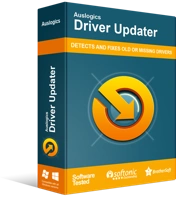
Устранение проблем с ПК с помощью средства обновления драйверов
Нестабильная работа ПК часто бывает вызвана устаревшими или поврежденными драйверами. Auslogics Driver Updater диагностирует проблемы с драйверами и позволяет обновлять старые драйверы все сразу или по одному, чтобы ваш компьютер работал более плавно.
Исправление 4: переустановите сетевой драйвер
Если ошибка осталась после обновления драйвера, переустановка должна помочь устранить ее.
Выполните следующие простые шаги:
- Вызовите диалоговое окно «Выполнить» (нажмите комбинацию логотипа Windows + R).
- Введите devmgmt.msc в поле и нажмите Enter или нажмите OK, чтобы открыть Диспетчер устройств.
Кроме того, вы можете пропустить шаги 1 и 2 и щелкнуть «Диспетчер устройств» в меню WinX (логотип Windows + ярлык X). - Найдите и разверните Сетевые адаптеры, щелкнув стрелку рядом с ним.
- Щелкните правой кнопкой мыши сетевой адаптер и выберите «Удалить устройство» в контекстном меню.
- Следуйте инструкциям на экране, чтобы завершить процесс.
- Перезагрузите компьютер. Драйвер будет переустановлен системой.
Теперь ошибка «Не обнаружен правильно установленный драйвер сетевого адаптера» должна быть устранена.
Если у вас есть какие-либо вопросы или предложения, пожалуйста, не стесняйтесь поделиться своими мыслями, оставив нам комментарий в разделе ниже.
Мы будем рады услышать от вас.
